Hur du återställer din Apple TV tillbaka till fabriksinställningarna
Om du har problem med din Apple TV eller bara vill ha en ny start, återställ den till fabriksinställningarna.
Använd den fysiska Apple TV-fjärrkontrollen eller Remote-appen för från din iDevice Gå till Apple TV-menyn Inställningar >> Allmänt.

Från menyn Allmänt bläddra ner till Återställ.
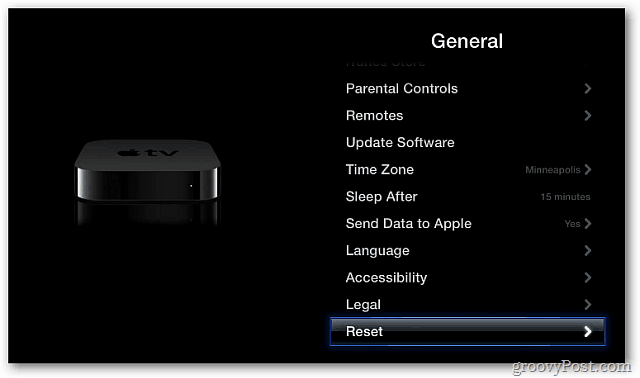
Välj sedan Återställ på skärmen Återställ.
![sshot-2011-12-01- [19-50-36] sshot-2011-12-01- [19-50-36]](/images/howto/how-to-restore-your-apple-tv-back-to-factory-settings_3.png)
Välj Återställ på nästa skärm och fråga om du är säker på att du vill återställa den.
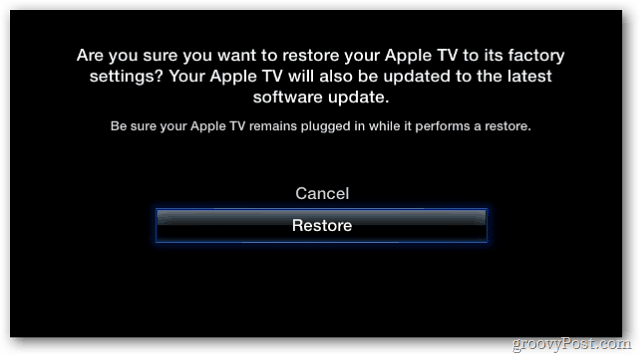
Vänta nu medan Apple TV återställer fabriksinställningarna och laddar ner den senaste programuppdateringen.
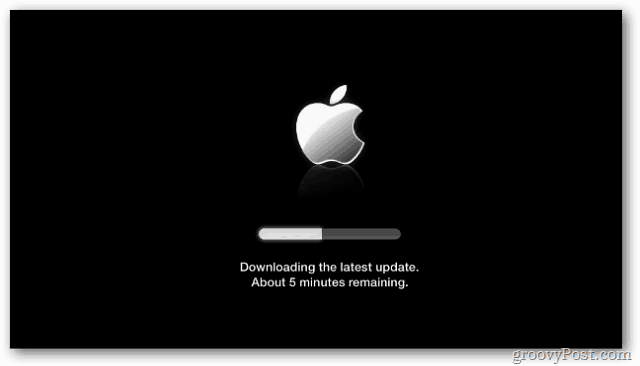
Återställning och mjukvaruuppdatering är en tvåstegsprocess. Det tar flera minuter så var tålamod.
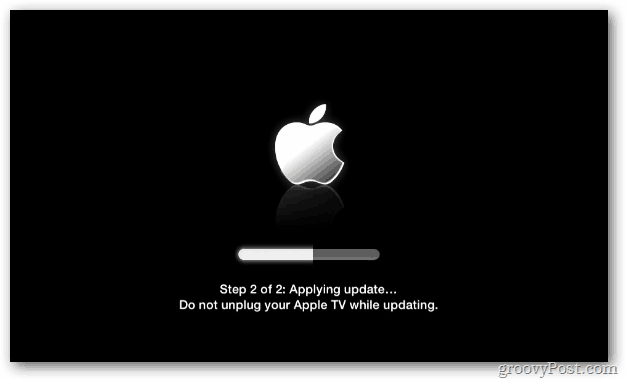
När fabriksåterställningsprocessen är klar, kommer den inledande språkinställningsskärmen att visas. Välj ditt språk.
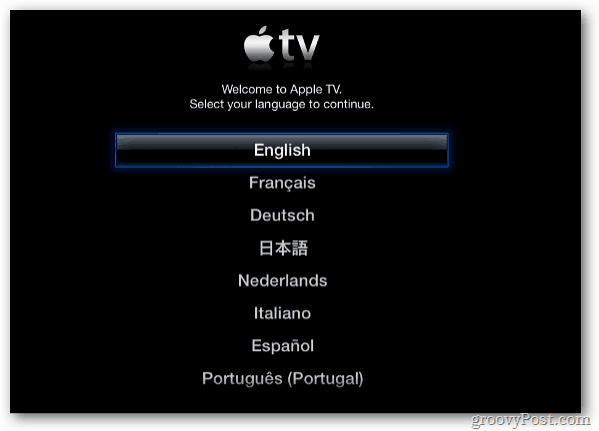
Därefter letar det efter en WiFi-signal. Om du har en tillgänglig väljer du den du vill ansluta till. Om du inte har ett WiFi-nätverk, anslut Ethernet-kabeln.
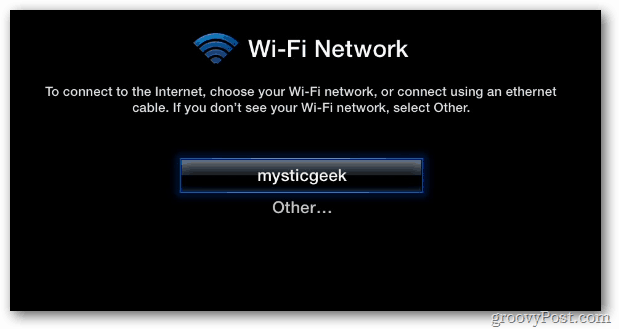
Välj om du vill att din Apple TV ska skicka din användningsinformation tillbaka till Apple eller inte.
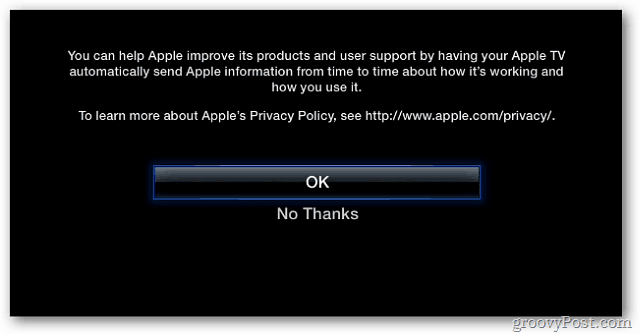
Det är allt! Huvudmenyn visas. Börja använda din fabriksåterställda Apple TV.
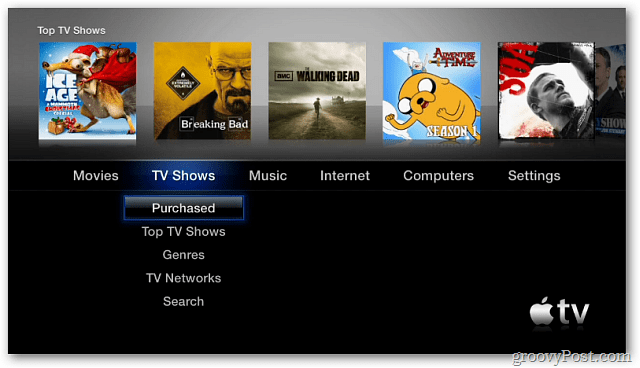










Lämna en kommentar